在日常办公或学习中,我们经常需要在Word文档中添加下划线,比如填写表格信息(如“姓名:_____”)、突出重点内容,或制作格式规范的合同文本。而如果你使用的是WPS文字,想要熟练打出下划线,其实非常简单。下面就通过这篇Word教程,为你详细讲解在WPS中添加下划线的几种方法:
一、为文字添加标准下划线
这是最常见的操作方式,适用于强调段落或关键词。
步骤如下:
1、打开word文档,选中需要添加下划线的文字;
2、点击顶部菜单栏的“开始”选项;
3、找到工具栏中的“U”按钮(下划线),点击即可添加或取消下划线;
4、或使用快捷键 Ctrl + U,一键开启/关闭。
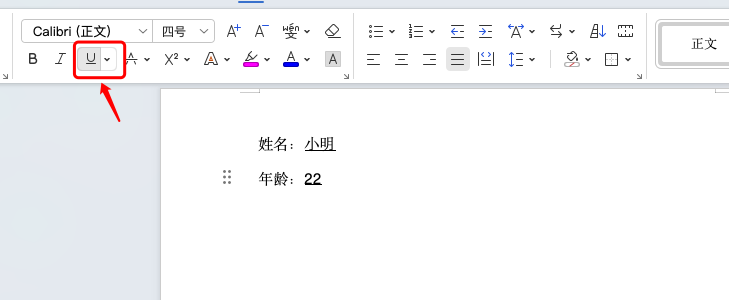
二、添加不同样式的下划线(如虚线、波浪线等)
WPS支持丰富的下划线样式,非常适合教学、设计等多样排版需求。
操作步骤:
1、选中文字后,按快捷键 Ctrl + D 打开“字体”设置窗口;
2、在“下划线样式”中选择你喜欢的类型,如双下划线、点状线、波浪线等;
3、点击“确定”后生效。
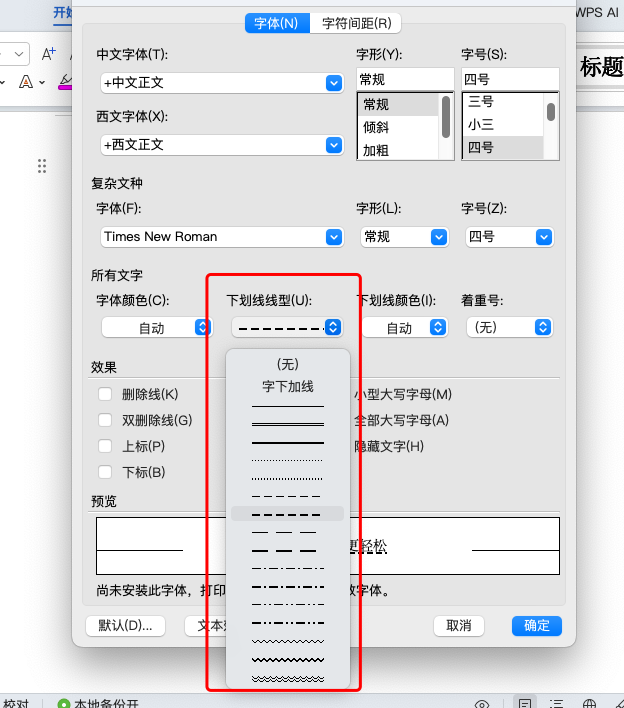
三、在空白区域插入下划线
若想在没有文字的地方打出横线,比如表格填写线,只需:
1、点击“U”图标激活下划线格式;
2、将光标放在目标位置;
3、连续按空格键,即可生成空白横线。
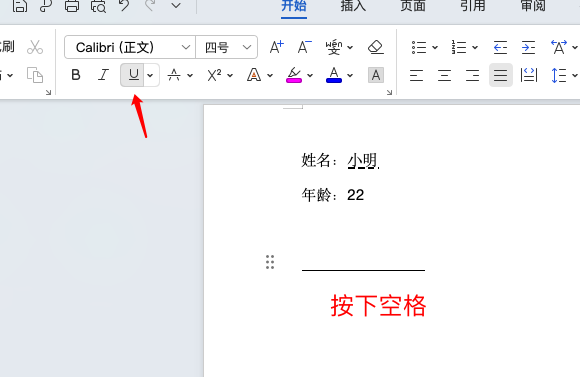
总结
无论你是为了文档美化,还是规范格式,下划线都是Word编辑中不可或缺的基础功能。通过这篇基于WPS平台的word教程,相信你已经掌握了多种添加下划线的实用技巧,赶紧动手试试吧!






